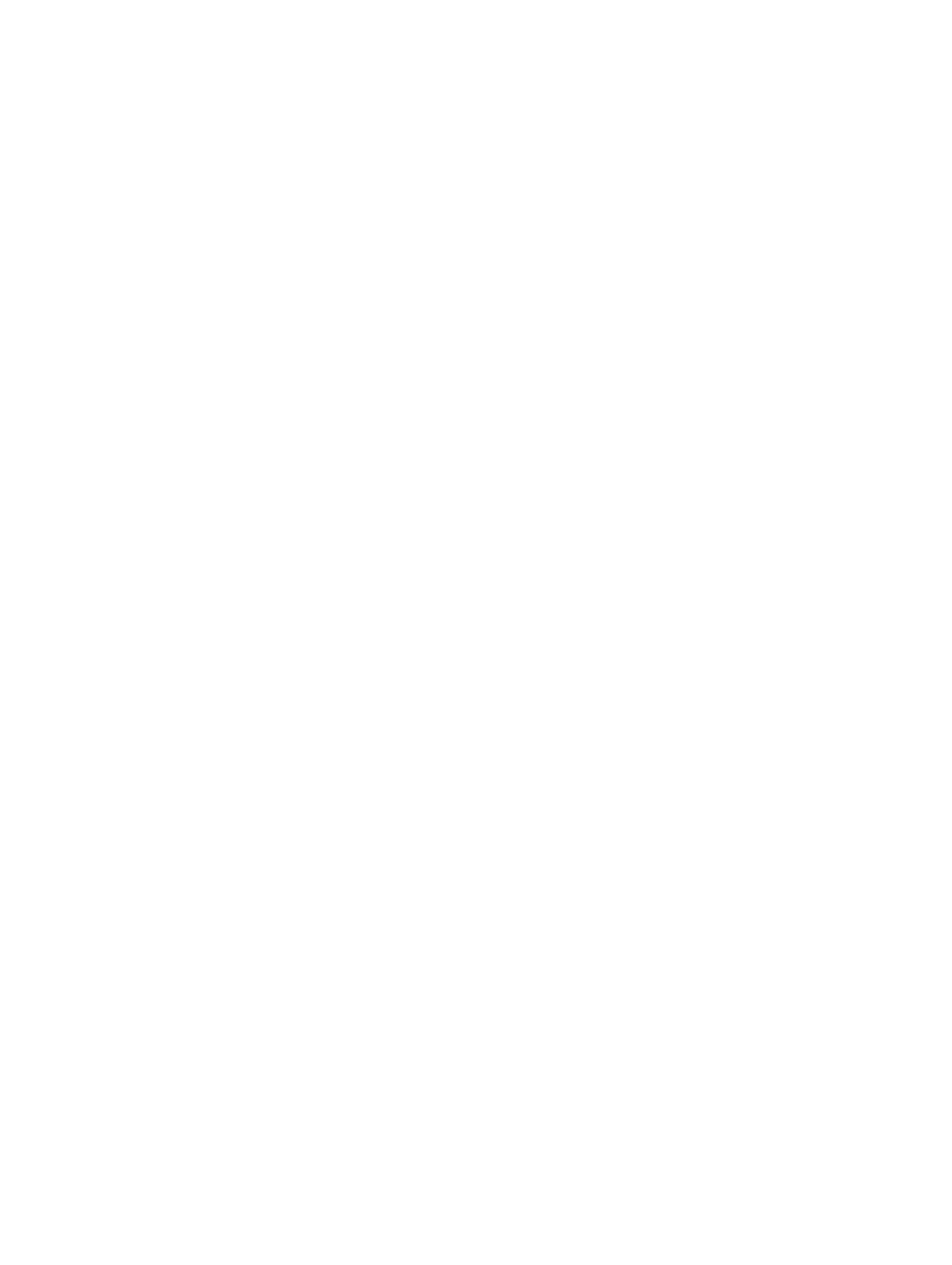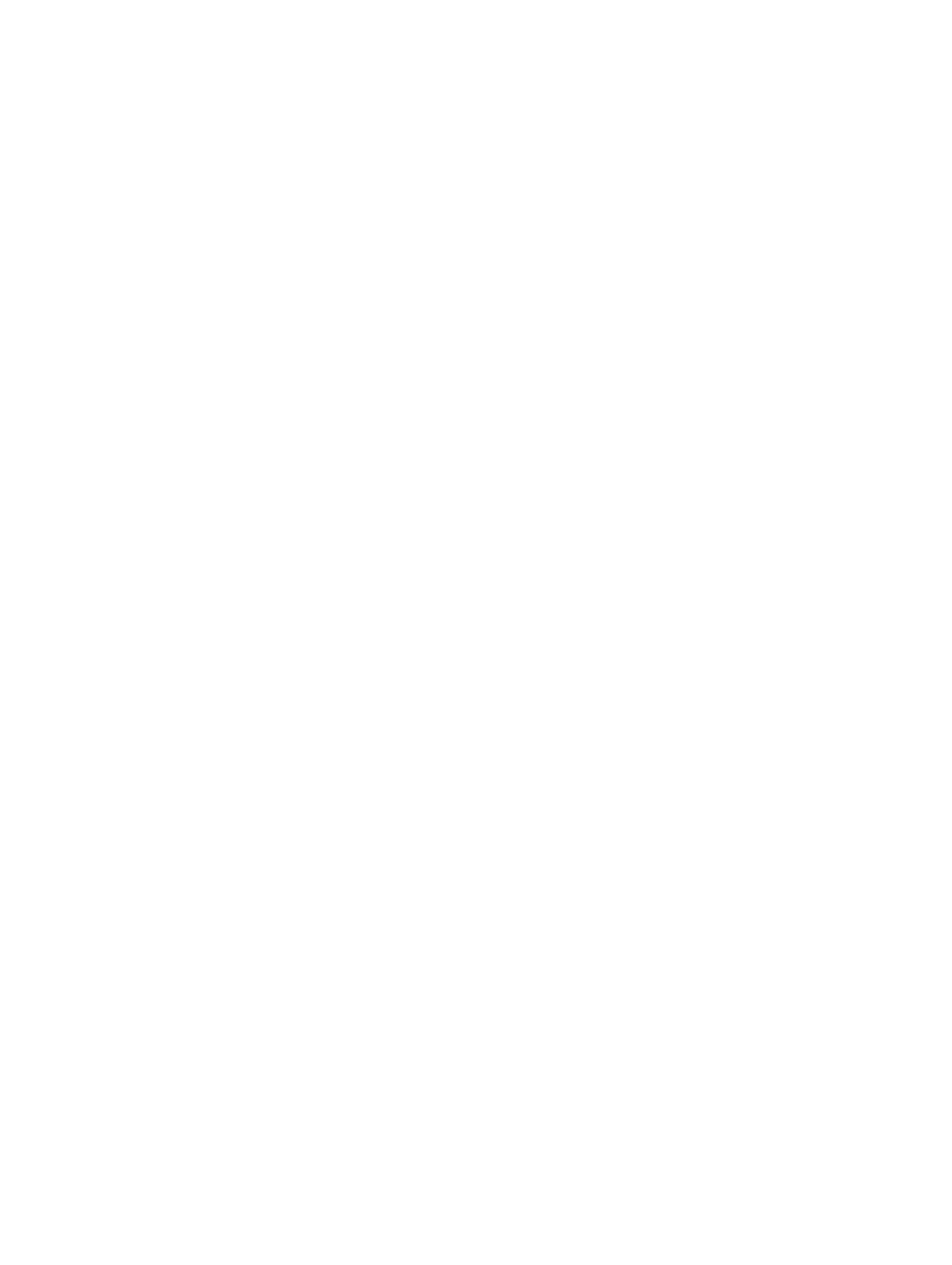
Obsah
1 Práca na počítači................................................................................................... 5
Pred servisným úkonom v počítači.......................................................................................................5
Vypnutie počítača..................................................................................................................................6
Po dokončení práce v počítači............................................................................................................. 7
2 Demontáž a inštalácia komponentov............................................................... 8
Odporúčané nástroje............................................................................................................................ 8
Demontáž spodného krytu...................................................................................................................8
Inštalácia spodného krytu..................................................................................................................... 9
Vybratie batérie....................................................................................................................................10
Vloženie batérie...................................................................................................................................10
Demontáž pevného disku....................................................................................................................11
Inštalácia pevného disku..................................................................................................................... 12
Demontáž karty WLAN........................................................................................................................ 12
Montáž karty WLAN.............................................................................................................................13
Demontáž ventilátora systému........................................................................................................... 13
Inštalácia ventilátora systému............................................................................................................. 15
Demontáž klávesnice.......................................................................................................................... 15
Inštalácia klávesnice.............................................................................................................................17
Demontáž rámu spodného krytu.......................................................................................................20
Inštalácia rámu spodného krytu......................................................................................................... 22
Demontáž chladiča............................................................................................................................. 23
Inštalácia chladiča...............................................................................................................................24
Demontáž vstupno-výstupnej dosky................................................................................................. 24
Montáž vstupno-výstupnej dosky...................................................................................................... 25
Demontáž gombíkovej batérie........................................................................................................... 25
Inštalácia gombíkovej batérie.............................................................................................................26
Demontáž zostavy displeja.................................................................................................................26
Inštalácia zostavy displeja...................................................................................................................28
Demontáž rámu displeja.....................................................................................................................28
Inštalácia rámu displeja.......................................................................................................................29
Demontáž panela displeja.................................................................................................................. 29
Inštalácia panela displeja.....................................................................................................................31
Demontáž závesu displeja...................................................................................................................31
Inštalácia závesu displeja.................................................................................................................... 32
Demontáž kamery...............................................................................................................................32
Inštalácia kamery.................................................................................................................................33
Demontáž systémovej dosky..............................................................................................................33